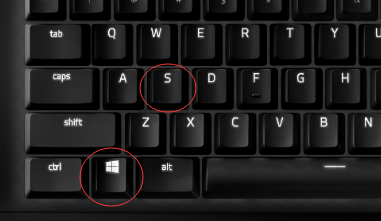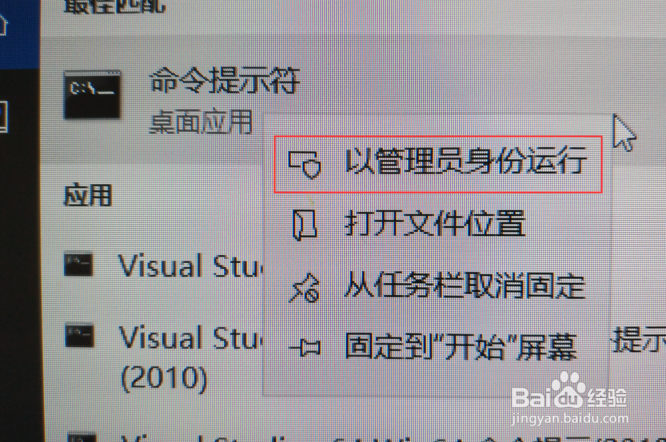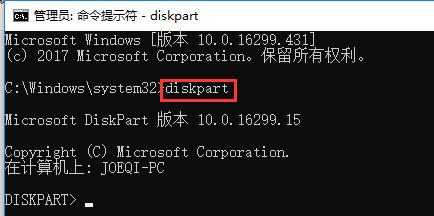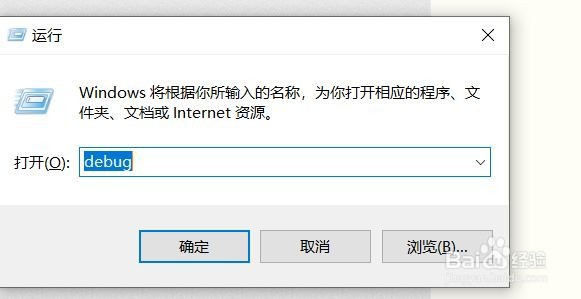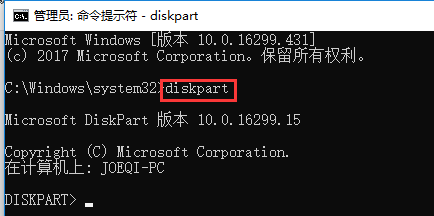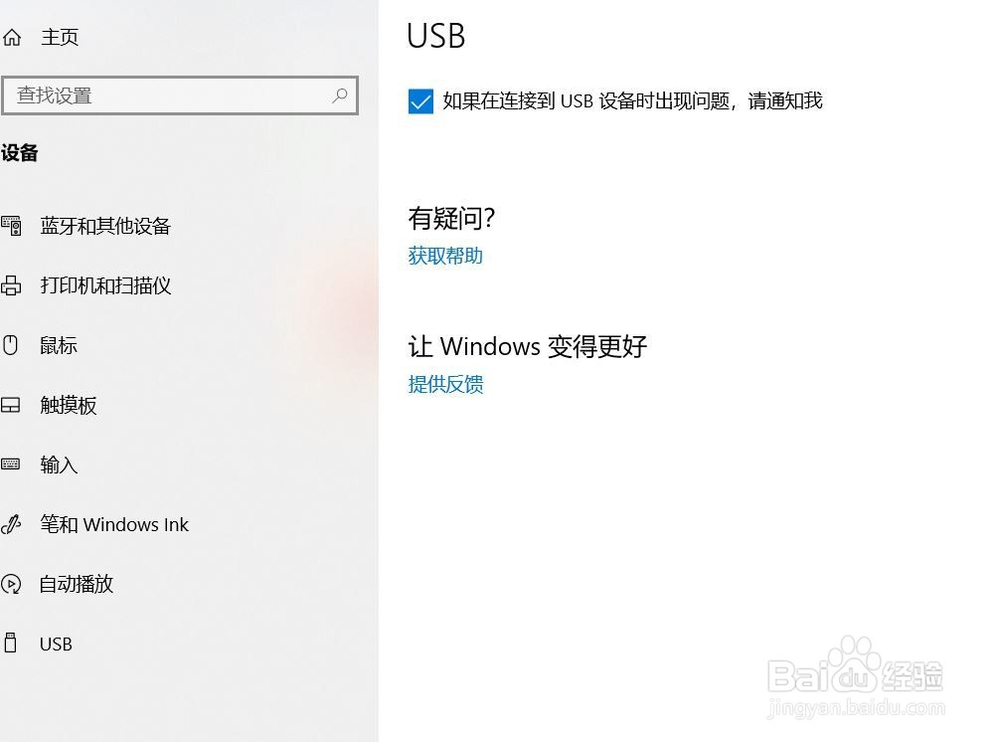SD卡写保护怎么解除
1、这里我针对比较常见的情况,总结了一些可以成功移除SD卡写保护的方法,这些方法主要分为物理问题和逻辑问题。
2、物理问题一般是指写保护按钮、接触不良等问题,而逻辑问题有可能是电脑上的Windows配置问题或者是SD卡上的配置数据出问题了。
3、物理问题所导致的SD卡/MicroSD卡处理方法:SD卡的写保护开关被打开了,大部分的SD卡都有个写保护开关,当这个开关被打开后,SD卡只能读取数据而不能写入任何数据了。
4、SD卡外露的金属触片导电不良导致数据无法写入(伪写保护)某些情况下,由于SD卡长时间没有使用,其外露的金属触片产生了氧化层。也可能导致数据无法写入,导致产生写保护的效果。清理金属触片的方法有2种:1:[推荐使用]橡皮。2:铅笔。这里不建议使用一般的除锈剂,除锈剂都包含一些化学溶剂,容易腐蚀掉较薄的导电层。
5、逻辑问题所导致的SD卡/MicroSD卡处理方法:Windows的配置或者是安装了某些端口管理的系统软件,也可能导致在某台电脑无法写入任何数据到SD卡。下面的解决方法适用于Windows2K/XP/Vista/7/8/8.1/10
6、SD卡内的文件系统被设置的只读标志部分预制的SD卡会被厂商在文件系统内设置成只读模式,以防止信息被更改。这种情况下,我们可以通过Windows自带的diskpart工具修改。a. 请按 Win键 + S
7、b. 在输入框中,输入cmd. 并右键点击“命令提示符”,并选择“以管理员权限运行c. 在命令行内输入 diskpartd. 进入diskpart后,首先输入list disk,并通过Size下所显示的磁盘大小,确定你的SD卡的序号
8、e.根据上一曰搬嚏嘀步,选择要操作磁盘DISKPART>select disk 1再通过 list disk,可以看到Disk 1前面加了*号,就代表SD卡被选择为要进行处理的磁盘。f. (重点)输入attributes disk clear readonly,以清除SD卡文件系统内的写保护标记DISKPART>attributes disk clear readonly即可
9、如果上述的方法都无法解决SD卡写保护的问题,那么就采用下面的方法:利用SD卡修复工具对SD卡进行一下修复。使用遵照SD存储卡规格来格式化,并提供对SD存储卡的更快和容易的操作方式。SD卡修复工具安装完成后,首先将SD卡插入USB接口,然后运行程序,选择要修复的SD卡,点击“修复”即可。
10、另外更改注册表也能达到去保护 1、打开注册表嘛术铹砾win+r(即开始-运行)键入regedit.exe 2、进入如下目录HKEY_LOCAL_MA潮贾篡绐CHINESYSTEMCurrentControlSetControlStorageDevicePolicies 若没有StorageDevicePolicies项则建立此项 3、建立Dword值命名为WriteProtect并令其值为0
11、最后还能使用磁盘修复程序对SD卡进行修复。在我的电脑中,找到SD卡的盘符并右击,选择”属性”-“工具”,点击“开始查错”,在弹出的“检查磁盘”对话框中同时选中“自动修复文件系统错误”和“字痊渥邾扫描并尝试恢复坏扇区”的这两项,然后点击“开始”执行修复操作。完成修复操作后,再对SD卡进行一次格式化的操作。